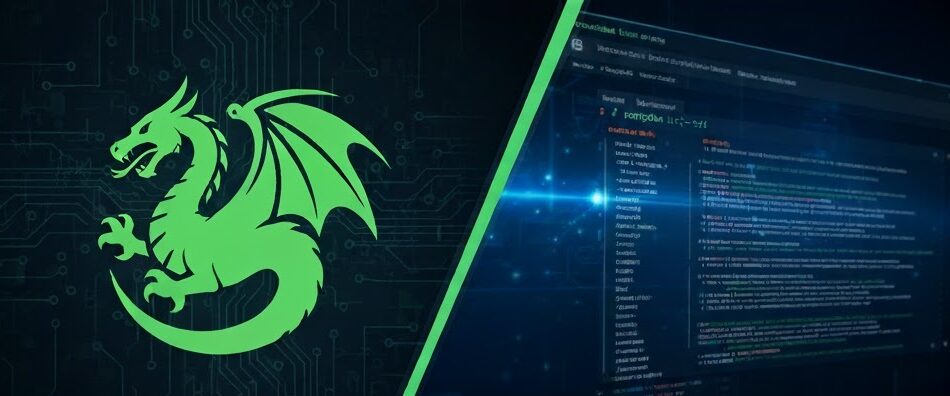Siber güvenlik araçlarının sürekli değişen tehdit ortamına ayak uydurması gerekir. Kali Linux, bu alandaki en güncel araçları ve yamaları sunabilmek için düzenli olarak güncellenir. Bu rehber, Kali Linux’u her zaman güvenli, stabil ve en yeni araçlarla dolu tutmanız için gereken temel terminal komutlarını adım adım açıklamaktadır.
Giriş: İki Temel Kavram
Kali Linux (Debian tabanlı bir dağıtım olduğu için) güncelleme işlemi, iki farklı adımdan oluşur ve bu adımlar genellikle karıştırılır:
apt update(Güncelleme Listesi): Yeni yazılım paketlerinin nerede olduğunu öğrenmek.apt upgrade(Yükseltme): Bu yeni yazılım paketlerini indirip sisteme kurmak.
I. Adım 1: Kaynak Listesini Güncelleme (apt update)
Sisteminizin, yeni yazılım paketlerinin ve güncellemelerin hangi sunucularda (depolarda) olduğunu kontrol etmesi gerekir.
1. Terminali Açın
Kali Linux’ta bu işlemler için her zaman terminali açın.
2. Update Komutunu Çalıştırın
Bu işlem, genellikle Root yetkisi gerektirir, bu yüzden komutun başına sudo ekleriz.
Bash
sudo apt update
Ne Yapar?
- Kali’nin bağlı olduğu yazılım depolarına (sources list) giderek, o depolarda bulunan tüm paketlerin ve araçların en son sürüm numaralarını indirir.
- Bu komut, hiçbir dosyayı indirip kurmaz, sadece hangi dosyaların kurulması gerektiğini belirleyen “kontrol listesini” günceller.
- Başarılı bir sonuçta, altta “All packages are up to date” (Tüm paketler güncel) veya “X packages can be upgraded” (X adet paket yükseltilebilir) gibi bir mesaj görmelisiniz.
II. Adım 2: Yazılımları Kurma ve Yükseltme (apt upgrade)
Listeniz güncellendiğine göre, şimdi sıra o listedeki yeni paketleri indirip mevcut yazılımlarınızın üzerine kurmaya gelir.
1. Upgrade Komutunu Çalıştırın
Listenin indirilmesinden hemen sonra, aşağıdaki komutu çalıştırın:
Bash
sudo apt upgrade
Ne Yapar?
apt updateile oluşturulan yeni listeyi okur.- Sisteminizde kurulu olan eski paketlerin yerine, yeni ve güncel versiyonlarını indirir ve otomatik olarak kurar.
- Bu işlem sırasında, terminal size ne kadar dosya indirileceğini ve ne kadar disk alanı kullanılacağını sorabilir. Devam etmek için
Y(Yes/Evet) tuşuna basmanız gerekir.
💡 Profesyonel İpucu: Her iki komutu tek seferde ve kesintisiz çalıştırmak için pipe (
&&) operatörünü kullanabilirsiniz:Bash
sudo apt update && sudo apt upgrade
III. Adım 3: Temizlik ve Derin Yükseltme (autoremove & dist-upgrade)
Sisteminizin stabil ve hızlı çalışmasını sağlamak için iki ek komut daha kullanmak faydalıdır:
1. Gereksiz Paketleri Kaldırma (autoremove)
Bir paket kaldırıldığında, onunla birlikte kurulan ancak artık kullanılmayan bağımlılık paketleri sistemde kalabilir.
Bash
sudo apt autoremove
Ne Yapar?
- Artık hiçbir paket tarafından kullanılmayan, gereksiz bağımlılık dosyalarını sistemden otomatik olarak siler ve disk alanınızı temizler.
2. Büyük Sürüm Yükseltmeleri (dist-upgrade)
Bazen yeni bir çekirdek (kernel) veya kritik sistem dosyaları güncellenir. Bu tür büyük değişiklikler, sadece apt upgrade ile yapılmaz.
Bash
sudo apt full-upgrade
(Eski adı dist-upgrade olup, yeni sürümlerde full-upgrade olarak da kullanılır.)
Ne Yapar?
- Bu komut, sistemde büyük bir dağıtım yükseltmesi yapar.
- Eğer bir paketin güncellenmesi başka bir paketi bozuyorsa, bu komut eski paketi kaldırıp yenisini kurabilir (bu,
upgradekomutunun yapmadığı bir işlemdir). - Bu komutu, Kali Linux’u ayda bir veya önemli bir sürüm çıktığında kullanmanız önerilir.
IV. Sürüm Yükseltme İle İlgili Dikkat Edilmesi Gerekenler
Kali Linux, yıl içinde genellikle dört ana sürüm yayınlar (Örn: 2024.1, 2024.2…).
1. Sürüm Kontrolü
Hangi Kali Linux sürümünü kullandığınızı öğrenmek için bu komutu kullanın:
Bash
cat /etc/os-release
2. Güncelleme Sıklığı
updateveupgrade(İkili Set): Haftada en az bir kez çalıştırılmalıdır.full-upgrade: Ayda bir kez veya yeni bir ana sürüm duyurulduğunda kullanılmalıdır.
3. Kaynak Listesi Kontrolü
Eğer güncelleme komutları çalışmıyorsa veya çok yavaşsa, yazılım kaynak listenizde bir sorun olabilir. Dosyanın varsayılan hali şöyledir:
Bash
cat /etc/apt/sources.list
Bu dosyanın içinde aşağıdaki satırın bulunduğundan emin olun (veya sadece bu satırın bulunması önerilir):
deb http://http.kali.org/kali kali-rolling main contrib non-free
Eğer liste yanlışsa, bu satırı nano veya vim gibi bir terminal düzenleyici ile dosyaya eklemelisiniz.
Sonuç
Kali Linux’u güncel tutmak, siber güvenlik yolculuğunuzda karşılaşabileceğiniz birçok hatayı ve güvenlik sorununu önler. Terminali açın, sudo apt update && sudo apt upgrade komutunu çalıştırın ve her zaman en iyi araçlarla donatılmış olduğunuzdan emin olun!